Viri skupine so človeški viri, dodeljeni projektu, in so odgovorni za dokončanje določenih opravil. Upravitelj virov najprej doda vse v organizaciji, ki so na voljo za projektno delo, v središče za Project Online vire. Projektni vodje nato zgradijo projektne skupine tako, da izberejo to skupino virov. Ko je projektna skupina na mestu, projektni vodja dodeli vire opravilom. Viri skupine dokončajo opravila in lahko z Project Online časovnimi listi in posodobitvami napredka.
V tej temi
Dodajanje virov skupine kot uporabnikov programa Project Online
Večina virov skupine potrebuje dostop Project Online (skupaj z licenco) za ogled dodeljenih opravil, pošiljanje časovnih listov in vnos napredka. Prvi korak, ki je potreben za nastavitev virov skupine, je, da jih dodate Project Online uporabniki. Dodate lahko notranje trajne zaposlene in zunanje izvajalce ali začasno osebje.
Namig: V tem postopku je opisano, kako lahko dodajate Project Online enega za drugim. Če vaša organizacija uporablja imenik Active Directory ali Exchange, boste morda lahko samodejno uvozili večino ali vse uporabnike skupaj z njihovimi podatki za stik. Za podrobnosti se obrnite Project Online skrbnika sistema.
-
Obiščite skrbniško Microsoft 365 za Office 365. Če Project Online ali kateri koli od vaših programov Microsoft 365 v brskalniku, izberite zaganjalnik programov v zgornjem levem kotu strani in nato izberite Skrbnik. Če želite odpreti skrbniško središče v ločenem zavihku v brskalniku, pridržite tipko Ctrl in izberite Skrbnik.
Namig: Če Project Online druga Microsoft 365 aplikacija ni odprta, v naslovno vrstico brskalnika vnesite http://portal.office.com in pritisnite enter. Ko se vpišete, se Microsoft 365 za splet domača stran in zaganjalnik programov je na voljo v zgornjem levem kotu.
-
V levem podoknu izberite Uporabnikiin nato še Aktivni uporabniki.
-
Na strani Aktivni uporabniki izberite Dodaj uporabnika.
-
Izpolnite polja v pogovornem oknu Nov uporabnik, vključno z imenom, podatki za stik, informacijami o geslu za račun, Project Online vlogo in Project Online licence. Izberite Save (Shrani).
-
V pogovornem oknu Uporabnik je bil dodan se prepričajte, da je izbrano potrditveno polje Pošlji geslo v e-pošti. Vnesite e-poštne naslove v polje z besedilom, nato pa izberite Pošlji e-poštoin zapri . Če ne želite poslati gesla v e-poštnem sporočilu, počistite potrditveno polje in izberite Zapri.
Namig: Če želite poslati e-poštno sporočilo z geslom, novi uporabnik prejme e-poštno sporočilo skupine za storitve Microsoft Online Services z zadevo »Novi ali spremenjeni podatki o uporabniškem računu«. Lahko pa tudi pošljete e-poštno sporočilo z geslom, ki ga nato podaste novemu uporabniku.
-
Ta postopek ponovite za vse uporabnike, ki jih želite dodati v Project Online.
Nastavitev virov v središču za vire storitve Project Online
Ko dodate uporabnike, se vrnite v Project Online in jih identificirajte kot vire v organizaciji skupine virov projekta. Če jih prepoznate kot vire, jih lahko dodate v projektne skupine in jim dodelite opravila.
Namig: Če vaša organizacija uporablja imenik Active Directory, lahko samodejno prepoznate uporabnike kot vire s sinhronizacijo imenika Active Directory. Če želite več informacij, glejte Konfiguracija središča za vire. Brez sinhronizacije imenika Active Directory pa boste morali vire nastaviti eno za eno po eno.
-
Izberite zaganjalnik programov v zgornjem levem kotu strani, nato pa izberite Project.
-
V Project Online izberite Viri v vrstici za hitri zagon.
-
Na zavihku Viri izberite Novo.
-
V razdelku Podatki o identifikaciji potrdite potrditveno polje Poveži vir z uporabniškim računom.
-
V razdelku Preverjanje pristnosti uporabnika v polje Račun za prijavo uporabnika vnesite uporabniško ime ali e-poštni naslov, ko ste ga vnesli v skrbniškem središču.
-
Vnesite še druge podatke o viru. Izberite Save (Shrani). Vir je dodan v središče za sredstva.
-
Ta postopek ponovite za vse uporabnike, ki jih želite prepoznati kot vire.
Morda ne boste imeli vseh informacij o viru, ki bi jih morali začeti, vendar jih lahko pozneje znova vrnete in dodate oz. natančneje narišete. Za vire skupine in njihove vodje projektov so zlasti pomembne informacije o naborih znanj, razpoložljivosti, stroških, oddelkih in kodah delovnih mest. Ta postopek uporabite za urejanje vira, ki je že naveden v središču za sredstva.
-
V Project Online izberite Viri v vrstici za hitri zagon. Odpre se stran Središče za sredstva. V središču za vire so navedeni vsi viri v skupino virov organizacije, ki so nastavljeni v programu Project Web App.
-
Potrdite polje ob imenu vira, za katerega želite posodobiti informacije.
-
Na zavihku Viri v skupini Viri izberite Uredi. Odpre se stran Urejanje vira, ki prikazuje podrobnosti o izbranem viru.
-
Dodajte informacije v polja na celotni strani. Ko končate, izberite Shrani.
Namig: Viri skupine veljajo za delovne vire glede na Project Online, kot so viri opreme. Druge vrste virov vključujejo materialne vire in stroškovne vire. Če želite izvedeti več o različnih vrstah virov, glejte Dodajanje vira v Project Web App.
Ustvarjanje projektne skupine
Ko so uporabniki storitve Project Online dodani v središče za vire, so prepoznani kot viri in vodje projektov jih lahko zdaj dodajo v določene projekte kot vire skupine.
-
V Project Online izberite Projekti v vrstici za hitri zagon.
-
V središčuza projekta izberite ime projekta, za katerega želite ustvariti skupino.
-
Na zavihku Projekt v skupini Krmarjenje izberite Sestavi skupino. Na levi strani strani Sestavi skupino je navedena celotna skupina virov v programu Project Online. Desna stran je prazna, vendar bodo kmalu seznam virov skupine, izbranih za trenutni projekt.
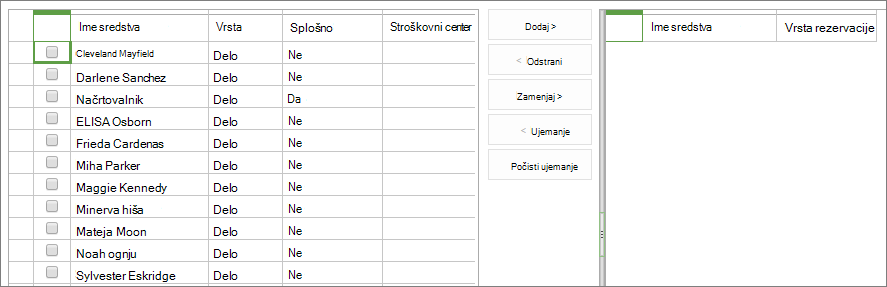
Namig: Določite lahko, da so na seznamu prikazni viri, ki ustrezajo določenim značilnostim. Če želite na primer prikazati le delovne vire (brez materiala ali virov stroškov), na zavihku Skupina v skupini Podatki izberite polje Pogled z oznako Vsi viri in nato izberite Delovni viri. Če želite filtrirati po značilnostih, na zavihku Ekipa v skupini Podatki izberite polje Filter in nato določite filter. Če želite vire združiti po značilnostih, na zavihku Ekipa v skupini Podatki izberite polje Združi po in nato izberite skupino, na primer Najprej na voljo ali Vrsta rezervacije.
-
V tabeli na levi strani potrdite polja ob imenih virov, ki jih želite dodati v skupino.
Namig: V tabeli Sestavi skupino so prikazana določena polja, s pomočjo katere se lahko odločite, koga želite dodati v skupino. Med primere spadajo Vrsta,Stroškovni centerin Najzgodnejši na voljo. Če želite več informacij o virih, še posebej njihovi znanji in stroških, pojdite v središče za vire. V vrstici za hitri zagon izberite Viri. Potrdite polje ob imenu vira. Na zavihku Viri v skupini Viri izberite Uredi. Odpre se stran Urejanje vira, ki prikazuje podrobnosti o izbranem viru.
-
Med dvema tabelama izberite Dodaj.
-
Na zavihku Ekipa v skupini Skupina izberite Shrani in & zapri. Viri, ki ste jih izbrali, so zdaj dodani kot viri skupine projekta na desni strani. Ti viri so zdaj pripravljeni, da so opravila dodeljena.
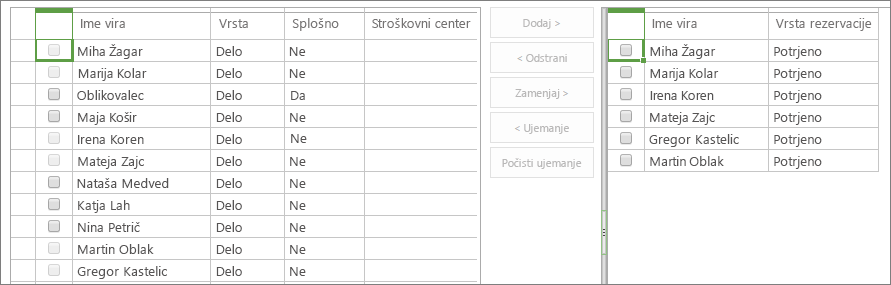
Assign resources to tasks
Ko je vaša ekipa ustvarjena, lahko začnete člane skupine usmeriti k projektu in držite začetni sestanek. V Project Online, lahko vire dodelite opravilom.
-
V Project Online izberite Projekti v vrstici za hitri zagon.
-
V središču zaprojekta izberite ime projekta, v katerem želite dodeliti vire opravilom.
-
Gantogram razporedite tako, da boste lahko preprosto delali s stolpcem Ime vira. Delilno vrstico lahko povlečete daleč v desno, da si hkrati lahko ogledate ime opravila in vir. Lahko pa postavite kazalec miške nad stolpec Ime vira, dokler se kazalec ne spremeni v štiris smerno puščico, in nato stolpec povlečete v levo, bliže stolpcu Ime opravila.
-
Če želite vir dodeliti opravilu, kliknite polje Ime vira opravila. Kliknite ga še enkrat, da odprete spustni meni s seznamom vseh virov skupine.
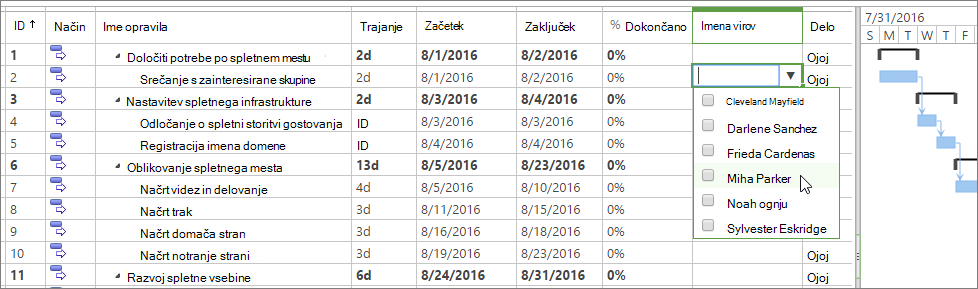
-
Potrdite polja ob imenih virov, ki jih želite dodeliti trenutnemu opravilu. Pritisnite tipko Enter.
-
Ta postopek ponovite za vsa opravila, ki jih morate dodeliti. Vire lahko dodelite le najnižji ravni podopravil v orisu opravila in ne nobeni ravni opravil povzetka nad njimi. Več informacij o podopravilih in nalogah s povzetkom.
-
Na zavihku Opravilo v skupini Projekt izberite Shrani.
-
Na zavihku Opravilo v skupini Projekt izberite Objavi. Ko objavite projekt, imajo viri skupine dostop do dodeljenih opravil. Ko se v Project Online, lahko izberejo Opravila v hitrem zagonu in si ogledajo svoje naloge.

Nastavitev časa in poročanja o napredku za vire skupine
Nastavite lahko, Project Online, da viri skupine poročajo o posodobitvah opravila na enega od treh načinov:
-
Na časovnem listu z dejanskimi urami, opravljenimi na vsakem dodeljenem opravilu
-
V poteku opravila z odstotkom dokončanega za vsako dodeljeno opravilo
-
Na časovnem listu z eno samo postavko, ki vključuje tako dejanske ure kot odstotek dokončanega za vsako dodeljeno opravilo
Nastavite lahko tudi, ali lahko viri skupine posodobijo načrt projekta z dejanskimi urami ali odstotkom dokončanja in ali morate odobriti njihove posodobitve.
-
V Project Online izberite Settings (Nastavitve)in nato PWA Settings (Nastavitve programa PWA).
-
V razdelku Upravljanje časa in opravil izberite povezave, kot so Poslovno obdobje ali Obdobja poročanja o času, da nastavite časovne parametre za poročanje.
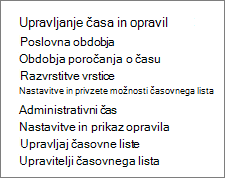
-
Izberite Nastavitve časovnega lista in Privzete nastavitve ter Nastavitve opravil in Prikazi, če želite določiti način prikaza časovnih listov, informacije, o katerem naj poročajo viri skupine, in ali morajo poročila poslati v odobritev.
-
Na dnu vsake strani izberite Shrani, da uveljavite spremembe.
Glejte tudi
Dodajanje vira v Project Web App










